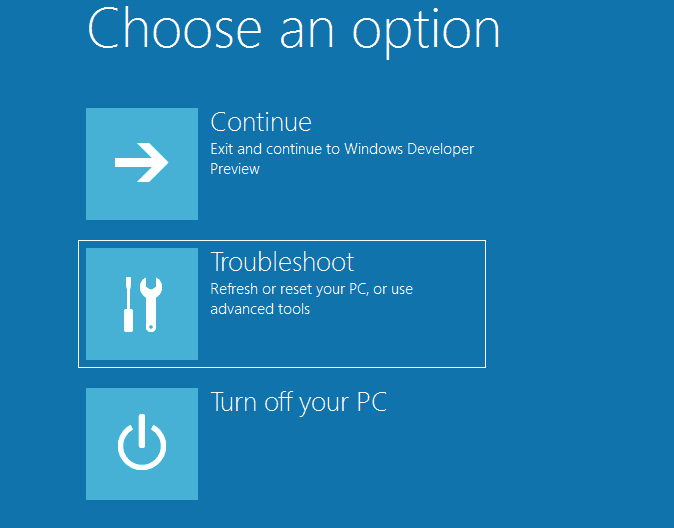
Ta programska oprema bo zagotovila, da bodo vaši gonilniki delovali in vas tako varovala pred pogostimi napakami računalnika in okvaro strojne opreme. Preverite vse svoje voznike zdaj v treh preprostih korakih:
- Prenesite DriverFix (preverjena datoteka za prenos).
- Kliknite Zaženite optično branje najti vse problematične gonilnike.
- Kliknite Posodobi gonilnike da dobite nove različice in se izognete sistemskim okvaram.
- DriverFix je prenesel 0 bralci ta mesec.
Običajno imamo težave z zagonom utripajočega zaslona v sistemu Windows 10, 8.1, verjetno zato, ker se je zrušil operacijski sistem Windows. Na žalost, dokler ne popravimo utripajočega zaslona, ne moremo opraviti želenega dela ali se sprostiti z dobrim filmom.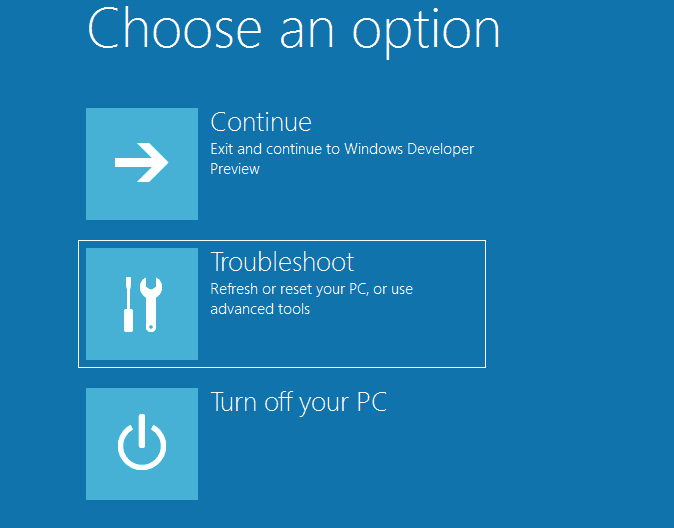
Upajmo, da obstaja zelo enostaven način za popravljanje utripajočega zaslona v osebnih računalnikih ali tabličnih računalnikih s sistemom Windows 8. Potrebujemo samo disk s sistemom Windows 10, 8.1 ali USB ključ, s katerim smo Windows najprej namestili na svoj računalnik. Ko vidim, da ima to težavo veliko uporabnikov, sem se odločil natančno razložiti, kako lahko to popravite v nekaj spodnjih korakih.
Odpravite utripanje zaslona v sistemu Windows 10
Tu smo našteli dve preprosti rešitvi za utripanje zaslona na računalniku z operacijskim sistemom Windows. Preverite jih spodaj, vendar bodite previdni pri vsakem koraku, saj vam nekateri zamujeni podatki lahko povzročijo več preglavic, ki jih imate v tem trenutku.
1. rešitev: Odpravljanje težav
- Najprej vzemimo disk s sistemom Windows 8.1 ali 10 ali USB ključ in z njega zaženite, kot ste to storili, ko ste prvič namestili Windows 10, 8.1.
- Po zagonu s CD-ja ali USB-ključa boste prišli na stran, ki vas bo pozvala, da "izberete svoj jezik".
- Kliknite (levi klik) na gumb z napisom »Naprej«, ki se nahaja v spodnjem desnem kotu okna.
- Ko kliknete »Naprej«, boste prišli na stran z napisom »Namesti zdaj«, morali bomo klikniti (levi klik) na »Popravi računalnik«, ki se nahaja v spodnjem levem kotu tega okna.
- Pojavi se okno z naborom možnosti (Nadaljuj: zapri in nadaljuj na Windows, Odpravljanje težav: osvežite ali ponastavite računalnik ali uporabite napredna orodja in izklopite računalnik), med katerimi lahko izbirate.
- Kliknite (levi klik) na drugo možnost, ki pravi »Odpravljanje težav: osvežite ali ponastavite računalnik ali uporabite napredna orodja«.
- Pojavi se novo okno z naslednjimi možnostmi: Osvežite računalnik, Ponastavite računalnik, Napredne možnosti.
- Kliknite (levi klik) na prvo možnost z napisom »Osveži računalnik« (s to možnostjo boste računalnik ponastavili na privzete nastavitve, ki ste jih imeli ob prvi namestitvi sistema Windows).
- Kliknite (levi klik) na “Naprej”, ki se nahaja v spodnjem levem kotu okna.
- Ko kliknete na "Naprej", bo računalnik začel delovati, verjetno bo trajalo približno 10 minut.
- Po končanem postopku vas bo pozval, da izberete glasnost. Glasnost lahko izberete glede na vaše želje (primer: 2. zvezek).
- Ponovno se bo začel postopek za približno 5 minut.
- Po tem bi se moral vaš računalnik z operacijskim sistemom Windows vrniti na privzete nastavitve in ne bi smeli več imeti težav z utripajočim zaslonom.
2. rešitev: odstranite stari gonilnik in namestite novega
Slabi gonilniki lahko povzročijo veliko težav, še posebej, če govorimo o zaslonu. Tu je vodič, kako lahko odstranite stari gonilnik in namestite novega:
- Zaženite se v varnem načinu z omrežjem
- Poiščite sistemsko poizvedbo »Device Manager«
- Kliknite puščico na levi strani »Display Drivers«, da razširite vrstico in si ogledate vse gonilnike zaslona
- Z desno miškino tipko kliknite 'Grafična kartica'
- Kliknite odstranitev, označite možnost »Izbriši gonilnik za to napravo« (ali kaj podobnega) in kliknite V redu
- Zaprite varni način in znova zaženite računalnik kot običajno
- Poiščite najnovejši voznik za vaš sistem in ga namestite
- Znova zaženite sistem in preverite, ali je težava odpravljena
3. rešitev: Odstranite problematično programsko opremo
V trenutku, ko je bil članek napisan, so včasih nekatere aplikacije povzročile utripanje zaslona. V tem trenutku jih ni zaznati toliko (le trije) in to so Norton ANtiVirus, iCloud in IDT Audio. Če IDT Audio med uporabniki ni tako priljubljen, lahko to povzroči to težavo. V tem primeru vam priporočamo, da ga odstranite.
Norton AntiVirus je izdal popravek za to težavo, ki ga lahko najdete na njihovo uradno spletno stran. Za iCloud je vaša izbira le, če ga želite odstraniti ali popraviti, če izberete vodnik na specializiranih forumih, vendar predlagamo, da ga za nekaj časa deaktivirate in preverite, ali je to težava.
Tukaj je, enostaven način za osvežitev računalnika z operacijskim sistemom Windows 10 in 8.1 ter za povrnitev operacijskega sistema v normalno stanje. Če imate kakšne misli o tem članku, nam pišite spodaj nekaj idej.


